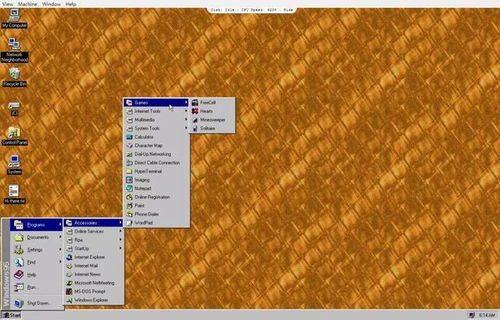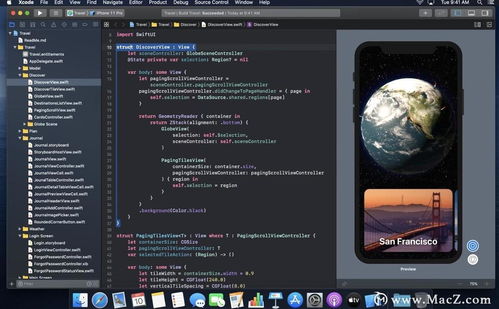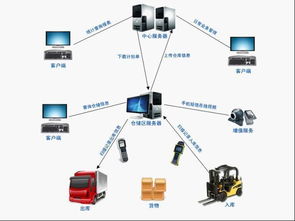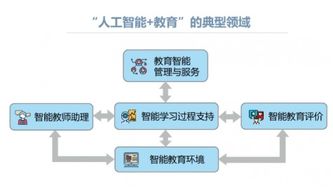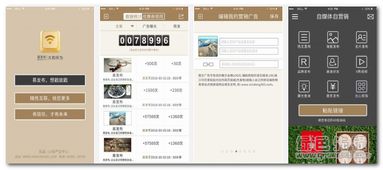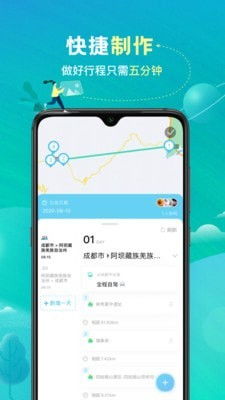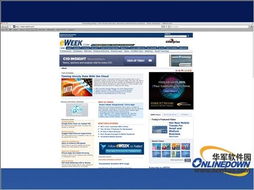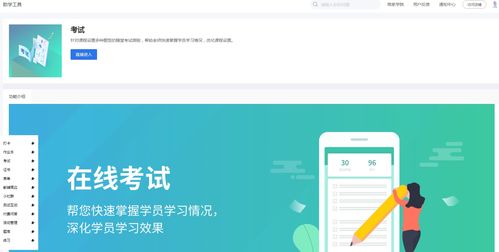家庭网络设置基础教程
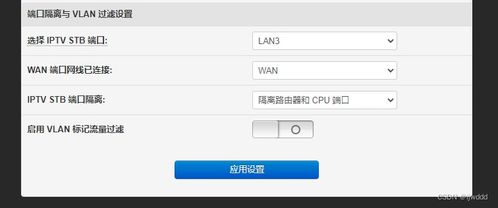
一、家庭网络结构

家庭网络通常是由路由器、交换机、网络线缆等组成的。其中,路由器是家庭网络的核心设备,它负责将互联网连接转化成内部网络,并实现内部网络之间的互联互通。交换机则用于扩展网络接口,提高网络速度。网络线缆则是连接各种设备的桥梁,包括网线、电话线、光纤等。
二、家庭网络设置步骤

1. 连接设备:将各种网络设备连接起来,包括路由器、交换机、电脑、智能手机等。
2. 配置网络:在电脑或智能手机上打开浏览器,输入路由器的IP地址(通常是19
2.168.0.1或19
2.168.1.1),进入路由器的设置页面。在这里,你可以设置网络的名称(SSID)、密码、频段等。
3. 配置交换机:如果需要扩展网络接口,可以使用交换机。将交换机连接到路由器上,然后根据需要将其他设备连接到交换机上。
4. 测试网络:确保所有设备都已正确连接,然后测试网络的连通性。你可以尝试在电脑或智能手机上打开网页、登录QQ或微信等,检查是否能正常上网。
三、家庭网络安全设置

1. 密码安全:为家庭网络设置一个强密码,并定期更换密码。不要使用容易猜到的单词或短语作为密码。
2. 防火墙设置:在路由器上开启防火墙功能,防止非法访问和攻击。
3. 更新软件:定期更新路由器、交换机等设备的软件版本,以确保设备的安全性。
4. 加密传输:使用WPA2等加密方式保护数据的传输安全。
5. 防止蹭网:定期检查连接到家庭网络的设备,确保没有未知设备连接。如果发现有未知设备连接,应立即断开连接并检查网络安全。
四、家庭网络故障排除
1. 检查连接:首先检查设备的连接是否正常。如果某个设备无法连接网络,可能是由于物理连接不良或网络配置有误。检查网络线缆是否断裂或松动,尝试重新插拔设备或更换线缆。如果问题仍未解决,可以尝试使用其他设备连接到相同的网络,以判断是否是设备问题。
2. 检查网络设置:如果所有设备都无法连接到网络,可能是由于网络设置错误。在这种情况下,你可以尝试重新配置网络。在电脑或智能手机上打开浏览器,输入路由器的IP地址(通常是19
2.168.0.1或19
2.168.1.1),进入路由器的设置页面。在这里,你可以重新设置网络的名称(SSID)、密码、频段等。重新配置网络后,重启所有设备并测试网络的连通性。
3. 检查设备:如果某个设备可以连接到网络,但无法正常上网,可能是由于该设备的问题。在这种情况下,你可以尝试检查该设备的软件版本是否最新、是否存在病毒等问题。如果问题仍未解决,你可以尝试在其他设备上测试相同的网络设置,以判断是否是设备问题。
4. 检查服务商:如果以上方法都无法解决问题,可能是由于互联网服务商的问题。在这种情况下,你可以尝试联系互联网服务商的技术支持团队寻求帮助。